Come aggiungere e personalizzare le colonne di amministrazione in WordPress
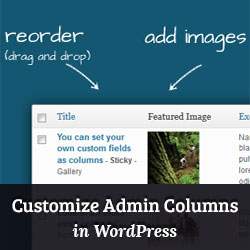
Gestire un sito WordPress con molti contenuti o più autori significa più attività da eseguire per gli amministratori. Gli amministratori dei siti in crescita di WordPress sono sempre alla ricerca di strumenti e plug-in per migliorare il proprio flusso di lavoro editoriale. Molte delle attività che devono essere eseguite possono essere eseguite più rapidamente se è possibile visualizzare tutte le informazioni utili su un'unica schermata. Ecco quando arrivano le colonne di amministrazione. In questo articolo, ti mostreremo come aggiungere e personalizzare le colonne di amministrazione in WordPress.
Per impostazione predefinita, WordPress mostra solo alcune colonne incorporate. Il plugin Codepress Admin Columns ti darà molte colonne aggiuntive. Avrai il pieno controllo su tutte le colonne per pagine, post, tipi di messaggi personalizzati, media, link, commenti e utenti.

La prima cosa che devi fare è installare e attivare il plug-in Codepress Admin Columns. Dopo l'attivazione, vai a Impostazioni »Colonne di amministrazione per configurare le colonne di amministrazione.

Puoi personalizzare le colonne di amministrazione semplicemente utilizzando l'interfaccia di trascinamento della selezione per organizzare gli articoli nell'ordine desiderato.

Nello screenshot qui sopra abbiamo aggiunto l'immagine in primo piano come elemento per la visualizzazione admin per la schermata dei post. Se le miniature sono troppo grandi o della dimensione sbagliata, devi rigenerare le miniature per le nuove dimensioni dell'immagine in WordPress.
Sono disponibili numerosi elementi per ciascuna schermata di amministrazione che è possibile aggiungere alla vista. Ad esempio, puoi aggiungere campi personalizzati specifici nella schermata dei post o aggiungere conteggi parole totali. Sullo schermo multimediale è possibile aggiungere dimensioni immagine, dati EXIF, testo Alt e didascalia.
Per un elenco completo dei campi disponibili consulta la pagina dei plugin.
Questo plugin può essere molto utile se si desidera creare un flusso di lavoro organizzato. Esplora gli elementi che desideri aggiungere alla vista di amministrazione di ciascuna sezione. Quindi, aggiungi semplicemente gli elementi che ritieni utili. Puoi anche regolare la larghezza delle colonne facendo clic su un elemento.
Speriamo che questo articolo ti abbia aiutato a personalizzare e aggiungere le colonne di amministrazione in WordPress. Facci sapere quali colonne ti piacerebbe vedere nelle schermate di amministrazione lasciando un commento sotto.


